Le concept de FPS signifie Frames per Second ou le nombre d'images par seconde. L'indicateur FPS dans CS GO, avec le ping, est l'un des principaux caractéristiques techniques qui affectent la qualité de votre jeu. C'est pourquoi vous devez toujours garder votre FPS sous contrôle. Dans cet article, nous découvrirons : comment configurer l'affichage FPS dans CS GO et ce qu'il fait (quels aspects du jeu cela affecte).
Comment activer l'affichage FPS dans CS GO
Le FPS dans CS GO est activé par une commande de console. Ou plutôt, il peut être activé même de deux manières différentes :
cl_showfps 1 // affiche la valeur FPS dans le coin supérieur gauche de l'écran
net_graph 1 // affiche les indicateurs de signal vidéo, y compris les FPS, dans le coin inférieur droit.
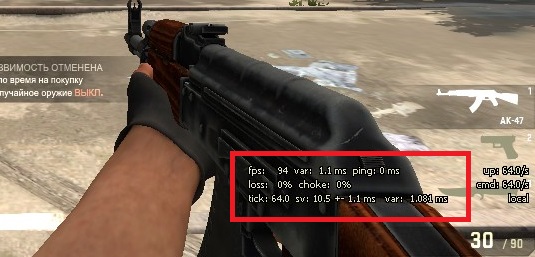
Affichage des FPS à l'aide de la commande cl_showfps 1
Vous pouvez modifier la taille de la zone d'affichage net_graph et le côté d'affichage avec les commandes :
net_graphwidth 64 // plus le nombre est grand, plus la taille de la zone est grande
net_graphos 1 // affiché dans le coin gauche, avec une valeur de 0 à droite
Laquelle de ces méthodes utiliser pour voir les FPS dépend de vous. Quant à moi, la deuxième option est plus pratique. mais c'est purement ma préférence personnelle.
Vous pouvez masquer l'affichage FPS en utilisant les mêmes commandes dans la console, en leur attribuant la valeur 0 au lieu de un.
Quels FPS dans CS GO peuvent être considérés comme normaux ?
Plus le FPS (taux de rafraîchissement des images sur votre écran) est élevé, mieux c'est pour vous. Mais si nous parlons de chiffres, quel FPS dans CS GO serait considéré comme acceptable ?
Avec un ping normal, 80 FPS devraient vous suffire. C'est loin d'être idéal, mais tout à fait tolérable. Bien entendu, il est souhaitable que votre FPS soit de 100 ou plus. Sur les PC modernes hautes performances, vous pouvez atteindre 200, mais ce n'est pas du tout nécessaire pour un jeu à part entière.
C'est une autre affaire lorsque votre FPS est inférieur à celui prévu, par exemple 50 ou même 30. Avec cet indicateur, il est quasiment impossible de jouer, et on voit sur l'écran quelque chose qui rappelle plus un diaporama que CS GO. Comment augmenter les FPS dans CS GO est un sujet complètement distinct. Lisez à ce sujet sur le lien.
C'est tout. Aujourd'hui, nous avons appris comment regarder vos FPS à l'aide des commandes de la console CS GO. Lisez la section sur les paramètres CS GO pour découvrir des informations plus utiles.
FPS dans cs go - comment l'activer et qu'est-ce que cela affecte ?
FPS signifie Frames per Second, c'est-à-dire le nombre d'images par seconde. Le FPS est l'un des indicateurs techniques les plus importants pour un jeu confortable, stable et surtout efficace.
Comment plus images par seconde peuvent être produites par votre PC, plus l'image du jeu sera fluide et stable. Pour CS Go, un FPS constamment élevé est considéré comme étant de 100 ou plus. Mais cela ne signifie pas qu'avec des réglages inférieurs, vous ne pourrez pas jouer ou que le jeu ne fera que provoquer un inconfort. La plupart d'entre nous ont des moniteurs à 60 hertz (jusqu'à 75 hertz), ce qui signifie qu'un fps confortable pour CS Go est de 60+. À des fréquences inférieures (20-40 ips), l'image dans cs go sera « saccadée » et ce sera, au minimum, pas agréable, et tout au plus interférera avec le jeu et l'augmentation de vos compétences personnelles et de votre rang. fps cs go ne devrait s'afficher que dans les moments les plus chargés, c'est-à-dire dans les fusillades à grande échelle utilisant le feu et la fumée, c'est pourquoi 100 à 120 fps dans un jeu normal sont considérés comme l'indicateur le plus acceptable, car lors des scènes de fusillade chargées, la fréquence d'images ne descendra pas en dessous de 60.
Pour afficher les FPS dans cs go, utilisez les commandes suivantes :
cl_showfps 1— Affiche uniquement la valeur FPS dans le coin supérieur gauche
Aujourd'hui, nous allons parler de la façon d'augmenter les FPS dans CS GO. Beaucoup, en raison du faible FPS, ont des problèmes avec le jeu et ne peuvent pas montrer leurs véritables compétences à cause de cela. Vous devez d’abord découvrir ce qu’est FPS. Fps Frames per Second signifie images par seconde. Plus vous avez d’images par seconde toi - ceux mieux. L'article vous expliquera comment connaître votre FPS et comment l'augmenter.
Comment voir combien de FPS dans cs:go ?
Au total, vous pouvez visualiser les FPS dans le jeu de trois manières :
1. Écrivez cl_showfps 1 sur la console ;
2. Ajoutez net_graph 1 à la commande (vous pouvez utiliser 2 et 3, selon ce qui vous convient le mieux) ; 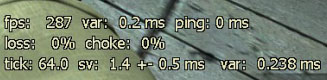
3. En utilisant la commande Fraps, vous y verrez cependant le FPS un peu bas.
Augmenter les FPS
Afin d'augmenter les FPS, vous devez réduire la qualité de l'image. Placez le tout comme sur la photo. Veuillez noter que j'ai choisi la résolution 4x3. Grâce à cette résolution, votre FPS augmentera d'au moins 30 points.
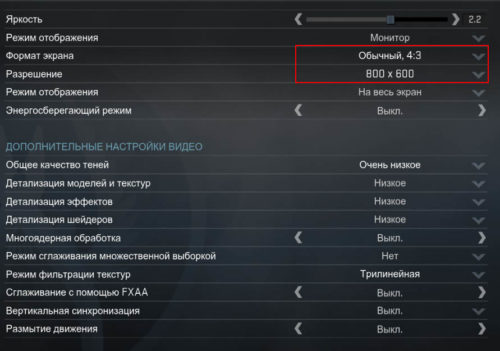
Maintenant, augmentons le FPS de 50 supplémentaires. Je dirai tout de suite que c'est le plus meilleure façon augmenter les FPS pour les PC faibles. Ce n'est que grâce à cette méthode que j'ai pu jouer avec de meilleures images par seconde.
1. Accédez à steam/steamapps/common/Counter-Strike Global Offensive/csgo/cfg/video.txt
2. Copiez le fichier video.txt afin de rétablir les paramètres en cas de problème.
3. Nous affichons tout comme sur la photo. 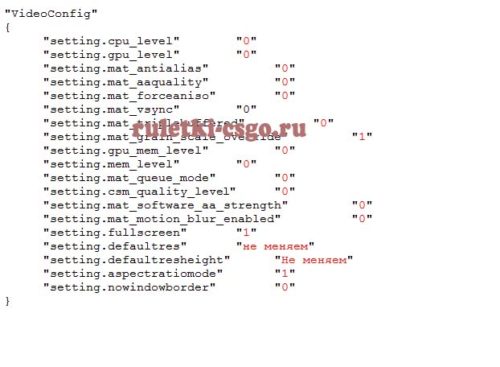
Si vous connaissez d'autres méthodes ou avez des questions, laissez un commentaire, je vous aiderai.
Beaucoup de gens pensent qu'il est difficile d'augmenter les performances du jeu CS, mais ce n'est pas le cas. Chaque personne pourra augmenter les images par seconde d'au moins 30 points grâce aux instructions que vous avez reçues dans l'article. En augmentant les performances du jeu KS, vous pourrez mieux jouer. Votre efficacité dans le jeu CS sera supérieure à celle d'une mauvaise performance CS Go. En général, il est difficile de jouer à CS:GO lorsque vos adversaires ont un FPS supérieur à 150 et que vous n'avez que FPS 50. De ce fait, vous obtenez un sérieux avantage sur votre adversaire. Pour cette raison, vous perdrez plus souvent et perdrez des rangs dans le jeu. Ainsi, vous devez améliorer vos performances dans le jeu et montrer de quoi vous êtes capable sur un pied d'égalité avec l'ennemi.
L'abréviation FPS implique la notion de frame rate (de l'anglais Frames per Second). En fait, le FPS est une mesure de la fréquence à laquelle les images changent sur une certaine unité de temps (dans notre cas, par seconde) dans les jeux informatiques.
De nombreux joueurs s'intéressent à la façon de voir les FPS dans CS GO, même si très souvent ils n'ont aucune idée de ce que cela signifie exactement cette caractéristique et quel indicateur est optimal. Dans notre matériel, nous essaierons de montrer et de vous expliquer toutes les subtilités de l'affichage et du suivi de cet indicateur.
Comment découvrir les FPS dans CS GOet pourquoi est-ce nécessaire ?
Le suivi de votre valeur FPS pendant le jeu est une étape importante dans la sélection et la configuration de l'équipement et, directement, de CS GO lui-même pour un gameplay confortable. Contrairement au ping, plus le FPS est élevé, mieux c'est. Un nombre plus élevé signifie que les images du jeu changent plus souvent, donc l'image se déplace plus facilement pour nos yeux. Avec un FPS faible, l'image entière du jeu peut littéralement « flotter », être interrompue ou se déplacer par images visibles.
La commande pour afficher les FPS dans CS GO est importante, puisque le jeu est un jeu de tir actif et que les moindres ralentissements sont ici tout simplement inacceptables. C'est pourquoi les joueurs s'efforcent d'obtenir la valeur la plus élevée possible, ce qui leur permet de jouer confortablement. Comment connaître cet indicateur directement dans le jeu ?
AfficherFPS dans le jeu
Il existe plusieurs façons de connaître le FPS actuel directement dans le jeu, sans utiliser de logiciel tiers. Pour ce faire, vous devez connaître les commandes spéciales pour les FPS dans CS GO. Elles sont utilisées de la même manière que les autres commandes saisies dans la console développeur. Nous avons déjà expliqué comment ouvrir la console et commencer à travailler avec elle.
Le jeu propose deux équipes différentes qui affichent cet indicateur.
- cl_showfps 1– une commande permettant d’en afficher un seul Paramètre FPS. Une fois activé, il sera affiché dans le coin supérieur gauche. Valeur 1 – activer, valeur 0 – désactiver.
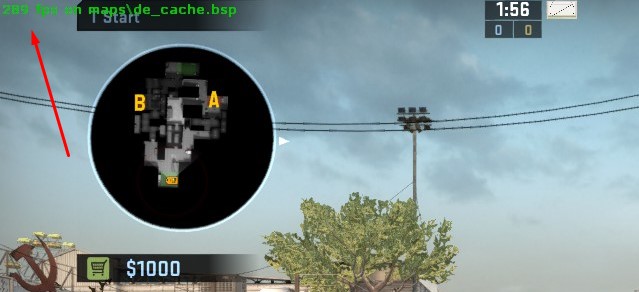
- net_graph 1– une autre commande pour FPS dans CS GO avec des fonctionnalités plus larges. En particulier, un certain nombre de symboles techniques dont les joueurs ont besoin seront affichés sur votre écran en bas, notamment les valeurs de tick du serveur, les indicateurs ping, sv, var et autres. Valeur 1 – activer, valeur 0 – désactiver.
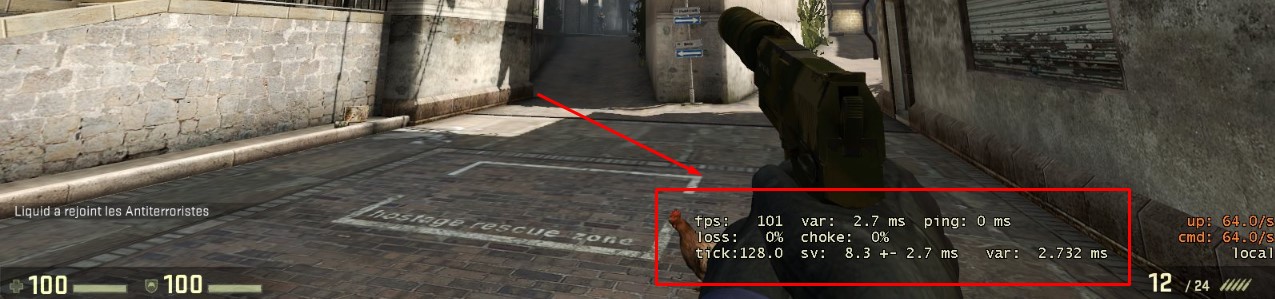
Les deux équipes donnent des chiffres fiables, vous pouvez donc choisir l'option qui vous convient le mieux.
LequelFPS est optimal ?
Pour les joueurs débutants, il est difficile de comprendre quel indicateur peut être considéré comme optimal pour le jeu. En réalité, il n'existe pas de tableau clair avec des définitions et des comparaisons entre la valeur FPS et le niveau de qualité du jeu. Cependant, vous pouvez créer vous-même un tel tableau approximatif :
- Jusqu'à 30-50 FPS est un niveau faible qui ne vous permet pratiquement pas de jouer à CS GO.
- De 50 à 80 FPS est un niveau bas acceptable auquel vous pouvez jouer à CS GO. Il y a des ralentissements, c’est peu pratique et difficile à jouer.
- De 80 à 100 FPS est le seuil minimum conditionnel de valeurs auquel les ralentissements se produisent rarement et n'interfèrent que périodiquement avec le jeu.
- De 100 à 150 FPS est un niveau confortable auquel le bégaiement ne se produit pratiquement pas.
- Au-dessus de 150-170 FPS est le niveau de jeu le plus confortable, lorsque rien n'empêche le joueur de jouer efficacement les situations.
Si vous avez une faible valeur de cet indicateur, vous devriez trouver des informations sur la façon d'augmenter le FPS dans CS GO en utilisant diverses manipulations avec les paramètres, supplémentaires logiciel ou remplacer le matériel de votre ordinateur.
FPS (Frames Per Second) est la fréquence d'images par seconde. Un indicateur très important dans CS:GO avec . Mais contrairement au ping, plus le fps est élevé, mieux c'est. Tout simplement, FPS montre à quelle fréquence les images changent sur une certaine unité de temps dans jeu informatique. Dans le cas de CS:GO, cette unité de temps est la seconde.
De nombreux joueurs souhaitent savoir comment afficher les FPS dans CS GO, même si tout le monde ne comprend pas ce que signifie réellement cette commande et quels FPS dans le jeu sont considérés comme normaux. Dans cet article, nous traiterons de ces problèmes et résoudrons toutes les subtilités de l'indicateur FPS.
Comment afficher les FPS dans CS GO
Cela vaut la peine de tirer la sonnette d'alarme lorsque votre FPS baisse. Un mauvais indicateur est de 30 images par seconde ou moins. Dans ce cas, vous devrez jouer avec les paramètres du jeu, de l'ordinateur et de la console pour augmenter cet indicateur. Lisez à ce sujet ci-dessous :
Commandes pour augmenter les fps dans CS:GO
cl_disable_ragdolls 1- supprime la physique du Ragdoll du jeu.
dsp_slow_cpu 1- légère réduction de la qualité sonore. +50 ips garantis.
mat_disable_bloom 1- désactiver l'effet bloom. Encore +50 ips.
r_drawparticules 0- supprime presque toutes les animations - plans, éclaboussures d'eau, etc.
Grâce à ces commandes, vous augmenterez votre FPS d'au moins 100-200 points. Vous pouvez en savoir plus sur l’augmentation des FPS.
Réglez tous les paramètres graphiques au minimum
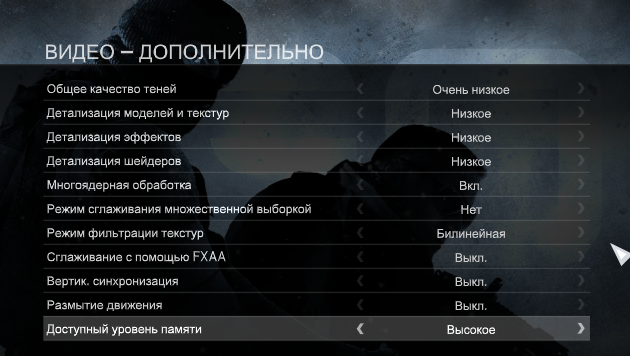
Sélectionnez une résolution de 1024 × 768 ou de 800 × 600.
1024x768 donne une augmentation moindre du FPS, mais une image de meilleure qualité.
Et 800x600 donnera une plus grande augmentation du nombre d'images par seconde, mais sur les moniteurs grand écran (FullHD, 2K, 4K), l'image sera savonneuse.
désactivez toutes les applications qui ralentissent votre ordinateur
Nous désactivons les torrents, fermons les onglets lors du chargement de films en ligne, etc. La combinaison Ctrl+Alt+Suppr vous aidera à tout suivre applications en cours d'exécution et supprimez ceux qui sont inutiles.
Commandes pour les options de lancement du jeu
Dans les paramètres de lancement du jeu, écrivez :
Fils 2 -haut +fps_max 10000 -tickrate 128
Threads 4 - utilise 4 cœurs de processeur. Si l'ordinateur dispose de 2 ou 6 cœurs, définissez-en 2 ou 6, respectivement ;
-high - lance le jeu avec une priorité élevée. Ce paramètre peut être activé via Ctrl+Alt+Suppr dans le Gestionnaire des tâches de Windows ;
-tickrate 128 - définit le taux de rafraîchissement sur 128 (lors du démarrage du serveur LAN) ;
+fps_max 1000 - définit le FPS maximum dans le jeu. En définissant un nombre plus élevé, nous augmentons la charge sur la carte.
- Si votre ordinateur est faible, n'utilisez pas Skype pendant la séance de patinage. Utilisez TeamSpeak ou RaidCall, qui sont moins stressants pour le système.
- Ne pas installer Singed Versions Windows, comme Windows Zver. Ces systèmes d'exploitation sont souvent bogués et contiennent des logiciels inutiles qui ralentissent le système.
Pour enregistrer la commande dans les paramètres de lancement, vous devez vous rendre sur Steam - Bibliothèque. Sélectionnez CS: GO, faites un clic droit sur le raccourci, puis Propriétés - Définir les options de lancement.
Configuration de la carte vidéo
En savoir plus sur les paramètres de la carte vidéo pour ordinateurs faibles lire .

Vous avez tout aimé ? Parlez-en à vos amis !
